
Počúvanie podcastov na Macu
Keď nájdete podcast, ktorý chcete počúvať, môžete si prehrať celú reláciu alebo konkrétne epizódy relácie.
Na Macu prejdite do apky Podcasty
 .
.V postrannom paneli kliknite na ľubovoľnú položku.
Podržte kurzor na relácii alebo epizóde, ktoré chcete prehrať, a kliknite na
 .
.Počas prehrávania epizódy sa ovládacie prvky prehrávania a grafika danej relácie zobrazia v hornej časti okna Podcasty. Niektoré relácie majú pre každú epizódu grafiku, ktorá sa zobrazuje v prehrávači aj na stránke epizódy.
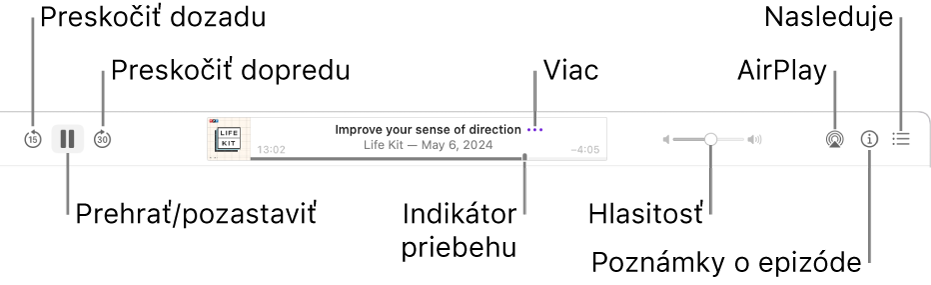
S ovládacími prvkami prehrávania môžete vykonávať nasledovné akcie:
Prehrávať alebo pozastaviť: Kliknite na
 alebo
alebo  .
.Prehrávať, pozastaviť a znova pokračovať v prehrávaní epizódy môžete aj pomocou medzerníka.
Skočiť dopredu alebo dozadu: Kliknutím na
 prejdite späť (v 15-sekundových intervaloch) a kliknutím na
prejdite späť (v 15-sekundových intervaloch) a kliknutím na  preskočte dopredu (v 30-sekundových intervaloch) v epizóde.
preskočte dopredu (v 30-sekundových intervaloch) v epizóde.Tip: Môžete upraviť časový interval, v akom bude epizóda prechádzať dopredu alebo dozadu. Prečítajte si tému Zmena nastavení podcastov.
Prevíjanie dopredu alebo dozadu: Kliknutím na bod na indikátore priebehu prejdete priamo na toto miesto, prípadne môžete prevíjať dopredu alebo dozadu potiahnutím úchytu priebehu.
Upravenie hlasitosti: Potiahnutím posuvníka hlasitosti doprava alebo doľava zvýšite alebo znížite hlasitosť.
Výber reproduktorov: Kliknite na
 a vyberte reproduktory, ktoré chcete používať.
a vyberte reproduktory, ktoré chcete používať.Spravovanie epizód (napríklad skopírovanie odkazu, zdieľanie epizódy alebo prechod na stránku Relácia): Podržte kurzor na prehrávanej epizóde, kliknite na
 a vyberte požadovanú možnosť.
a vyberte požadovanú možnosť.Prečítanie popisu epizódy: Kliknite na
 . Popis epizód sa bude zobrazovať na obrazovke, až kým ho nezavriete opätovným kliknutím na
. Popis epizód sa bude zobrazovať na obrazovke, až kým ho nezavriete opätovným kliknutím na  .
.
Siri: Povedzte napríklad toto:
„Skip ahead 3 minutes“ (Skoč dopredu o 3 minúty)
"Continue playing the last podcast" (Pokračuj v prehrávaní posledného podcastu)
Ak chcete zmeniť rýchlosť prehrávania, vyberte Ovládanie > Rýchlosť prehrávania a vyberte požadovanú rýchlosť. Ak chcete ovládať iné aspekty prehrávania vrátane toho, či chcete pokračovať v prehrávaní nasledujúcej epizódy alebo aká akcia sa má vykonať, keď použijete ovládacie prvky na slúchadlách, pozrite si tému Zmena nastavení prehrávania.
Na zobrazenie obsahu niektorých relácií alebo epizód sa môže vyžadovať predplatné. Prečítajte si tému Predplatenie relácií alebo kanálov.
Ak chcete zistiť viac o tom, ako služba Podcasts chráni vaše informácie a umožňuje vám vybrať, čo budete zdieľať, vyberte Pomocník > O službe Apple Podcasts a súkromí.